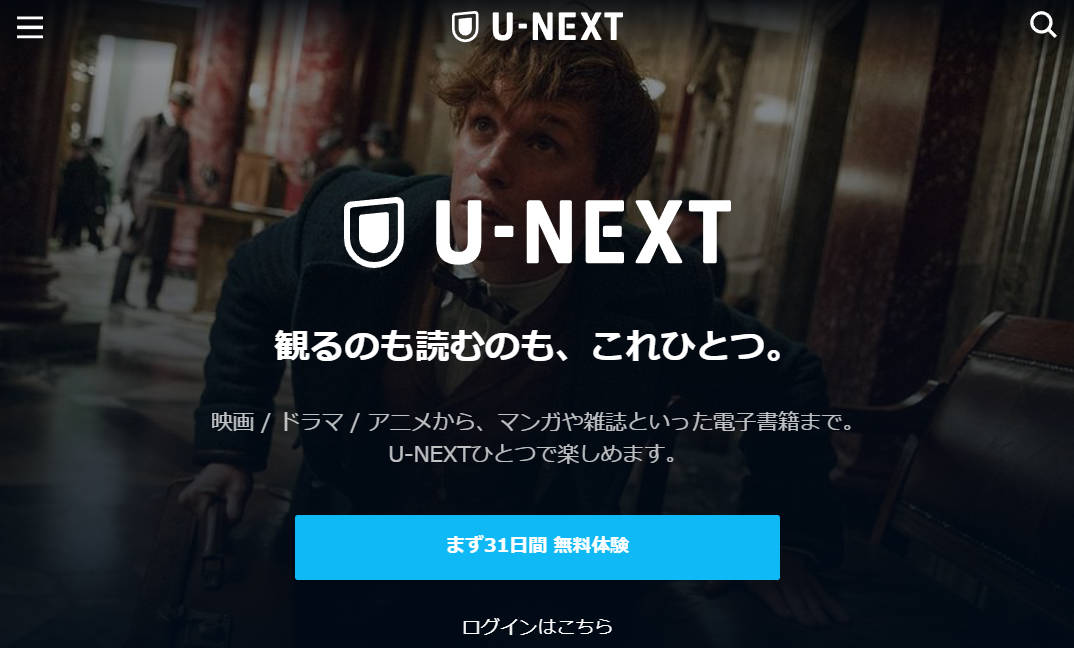Paravi動画をダウンロードする方法!いつまで見れる?PCにMP4で保存する方法も
要約: 毎月末になると「通信量が上限に達しました。低速化を開始します」なんて通知が来てイライラしていませんか?そんな悩みを解決するのがダウンロード機能です。U-NEXTアプリにはダウンロード機能がありますが、カメラロールやSDカードに保存することはできるのでしょうか?本記事では、Paravi動画をダウンロードする方法を写真付きで解説します。
TBS、テレビ東京、WOWOWが共同で運営する動画配信サービス、Paravi。国内ドラマやバラエティが豊富に配信されているため、ドラマ全話をおさらいしたい方にも最適です。praviはストリーミング方式の動画配信サービスですが、公式アプリに実装されているダウンロード機能で、ネット環境の悪い場所や機内モードにしている場所でもオフラインで動画が再生できるようになります。本記事では「Paraviダウンロード」というテーマで解説しました。PCにMP4でダウンロードする方法も紹介しますので、Paraviをもっと自由に楽しみたい方は必見です。

注意: Paraviは2023年6月30日にU-NEXTに統合されました。経営統合により、U-NEXTはParaviの全コンテンツを提供することとなりました。これにより、U-NEXTの会員はParaviの映画、ドラマ、アニメなどのコンテンツを視聴することができます。
PCでParavi動画をダウンロードする方法
StreamFab U-NEXT ダウンローダーとは
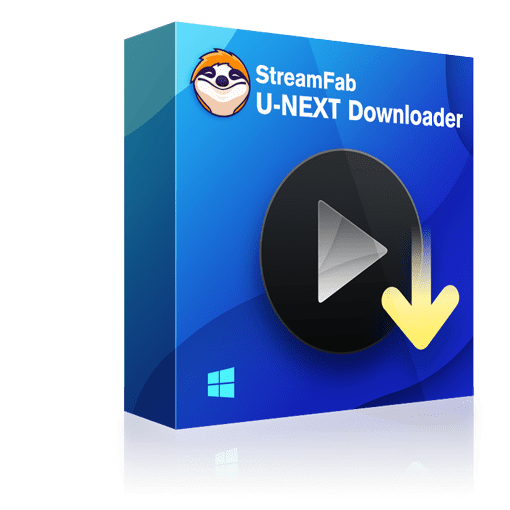 |
StreamFab U-NEXT ダウンローダーは、U-NEXTで配信されるParavi動画の専用ダウンローダーであり、確実かつスピーディーにParavi動画を最大1080pの高画質でダウンロードして、MP4としてPCに保存できます。ダウンロード成功率は99%! |
StreamFab U-NEXT ダウンローダーの特徴:
- 1080pの高画質でParavi動画をダウンロードできる
- 空間オーディオ「ドルビーアトモス」をサポート
- バッチモード機能で5本までまとめて動画をダウンロードできる
- タイトルやキャスト情報などを含むメタデータも一緒に保存できる
- ブラウザが内蔵されているため操作も簡単
- ダウンロードしたParaviの動画を直接DVDに焼ける
このParaviダウンロードソフトは、30日間無料お試しを提供しております。Windows版だけでなくMac版もあり、ウイルスやマルウェアの心配は一切なし!
StreamFab U-NEXT ダウンローダーの使い方
- StreamFab U-NEXT ダウンローダーを起動してU-NEXTのアイコンをタップ
- ブラウザでU-NEXTを開く
- ダウンロードするParavi動画を再生し解析・設定する
- ダウンロードしているParavi動画を確認する
ステップ1:StreamFab U-NEXT ダウンローダーを起動してU-NEXTのアイコンをクリック
まずStreamFabソフトをダウンロードして、インストールしてから、起動します。
左側にある「VIPサービス」をクリックして、U-NEXTのロゴをクリックしてください。

ステップ2:オフラインでダウンロードしたい動画を検索して再生します。
U-NEXTにログインして、ダウンロードしたいParavi動画を検索した後再生お願いします。

ステップ3:出力動画の品質を選択する
ダウンロードしたいエピソードをチェックして、出力動画の品質を選択します。
ステップ4:ダウンロードを開始する
「今ダウンロード」をクリックして、ダウンロードが始まります。

ステップ5:ダウンロードしている動画を確認する
「ダウンロード中」で動画のダウンロード進歩を確認することができます。

スマホでParavi動画をダウンロードする方法
Paraviはネットワークを使用してデータを受信しながら同時に再生するストリーミング再生を採用しています。U-NEXTアプリには、Paraviで配信されている動画をアプリ内に保存できる機能があります。スマホアプリを使えばParaviの動画を簡単にダウンロードして保存できます。iPhoneやAndroidなどのスマートフォンやタブレットを使ってParaviで動画を見る同時にダウンロードをすることも支持されています。
Paraviに課金しているユーザーであれば、別料金なしで利用できます。
U-NEXTダウンロード機能の概要
| ダウンロード作品 | 対象作品のみ |
| 保存先 | U-NEXTアプリの「マイリスト」 |
| ダウンロード上限 | 25本まで |
| ダウンロード端末 | 1アカウントにつき1台まで |
| ダウンロード画質 |
|
| 視聴期限 | 48時間 |
| PCへのダウンロード | 不可 |
| SDカードへの保存 | 不可 |
U-NEXTアプリにダウンロードできる動画は、一部の対象作品のみです。ダウンロードできる動画の横にはダウンロードマークがあります。傾向としては国内ドラマやバラエティは比較的ダウンロード対象になりやすく、海外作品やアニメ作品は版権の関係でダウンロード対象から外れやすいようです。
U-NEXTアプリでダウンロードする動画の品質を設定する方法
「U-NEXTでダウンロードするParavi動画の画質はどうですか?」多くのご利用者様はこういう疑問があるかもしれません。U-NEXTでダウンロードする動画の画質を変更できます。
画質の設定は以下の手順によって試してください。

1.アプリを起動して、「設定・サポート」をクリックしてください。
2.「画質設定」から回線を選択し、「自動」「最低画質」「低画質」「高画質」の4つの中から画質を切り替えることができます。
※ダウンロードする動画の画質は「自動」・「最低画質」・「低画質」・「高画質」の4つのタイプがあります。
また、ダウンロードに必要な通信量目安は下記の通りです。モバイル回線を節約したい方はWiFi環境下でダウンロードすることをおすすめします。
| 画質 | 通信量目安 |
| 自動 | 通信状況に応じて自動で最適な画質が選択され |
| 最低画質 | 1GBあたり約12時間再生できる |
| 低画質 | 1GBあたり約4.5時間再生できる |
| 高画質 | 1GBあたり約0.5時間再生できる |
U-NEXTアプリで動画をダウンロードする方法
ダウンロード対象作品の場合は、作品ページとエピソードタイトル横にダウンロードボタンがあります。全てのエピソードをダウンロードすることも、エピソードごとにダウンロードすることも可能です。ダウンロードした作品はメニュー「マイリスト」の「ダウンロード」に格納されています。
- U-NEXTアプリを開いてログインする
- ダウンロードしたいParavi作品にアクセスする
- ダウンロードボタンをタップする
- マイメニューよりダウンロードした動画を確認する
ステップ1:U-NEXTアプリを開いてログインして、ダウンロードしたいParavi作品にアクセスします。
ステップ2:ダウンロードした作品の画面で赤い枠で囲まれた「↓」をタップすると、ダウンロードが開始されます。

ステップ3:「ライブラリ」>「ダウンロード済み」よりダウンロードした動画を確認できます。

動画をダウンロードした時、コンテンツによってはダウンロードができない内容があります。また、ご利用されている端末の容量により保存できる動画数の上限もあります。そして、ダウンロードした動画のコンテンツ等によって視聴期限の長さも違っています。ぜひダウンロードする前にご確認ください。
U-NEXTアプリでダウンロードした動画を削除する方法
ダウンロードした動画を削除したい場合は、「ライブラリ」>「ダウンロード済み」から作品へ進み、タイトルを左側にスワイプします。「削除」という赤いボタンが表示されますので、そのまま削除すればOKです。

また、複数の動画を選択して削除したい場合は、「ダウンロード済み」画面の右上にある「編集」をタップします。削除したい動画を選択し、「削除」をタップします。「すべて削除」をタップすると、全ての作品を一括で選択して削除することができます。
U-NEXTアプリでダウンロードした動画が消えた?
ダウンロードの視聴期限はダウンロードしてから48時間です。
U-NEXTでParavi動画をダウンロードした後再生したい場合、画面で「!」というマークが表示されて再生できない場合があります。この「!」マークについて、下記の意味を表示されます。①動画の視聴期限が過ぎてしまいました。②相応コンテンツの配信が終了してしまいました。③Paraviシステムでエラーが発生しまいました等。
このような場合が発生したら、相応のビデオをを再度ダウンロードしてください。もしどうしても動画を再生できない場合は、お気軽にサポートセンターにお問い合わせください。
U-NEXTのアプリでParavi動画をダウンロードする際の注意点

すべてのParaviコンテンツをダウンロードできるわけではない
「Paraviでどんな内容でも、ダウンロードすることができますか?」って、利用者はよくこのような質問があります。Paraviでダウンロードできるコンテンツとダウンロードできないコンテンツ両方があります。ダウンロードできるコンテンツには「ダウンロード」アイコンが表示されています。
Paraviではさまざまな動画が配信されていますけど、Paraviの作品の全てがダウンロードできるわけではありません。予めご了承ください。
ダウンロード可能なParavi動画の数は25作品まで
Paraviを利用する際に、ダウンロード可能なParaviコンテンツの数量の上限は25作品までです。但し、もしご利用端末の容量を超えたら、ダウンロードすることもできません。とはいえ、どれぐらい動画をダウンロードできるかはご利用端末の容量次第です。
したがって、ダウンロード前に、端末の空きスペースに余裕を持っておくことを念頭においてください。
対応デバイスが限られている
U-NEXTアプリのダウンロード機能が利用できるのは下記対応デバイスのみです。ParaviはPCで視聴することができますが、ダウンロードはできませんので注意しましょう。現時点、ダウンロード機能について対応可能な端末はスマートフォンとタブレットのアプリ(iOSとAndroid)です。
対応デバイス
・iPhone/iPad(iOS9以降)
・Androidスマートフォン/タブレット
例えば対応端末を使っていても、アプリではなくブラウザ(GoolgeやSafari)からU-NEXTにアクセスした場合、ダウンロード機能は使えません。ダウンロード機能は、あくまでもU-NEXTアプリで使える機能です。
端末1台までしかダウンロードできない
一つのParaviアカウントで登録できる端末は5台まで、ダウンロードできる端末はその中でも2台までです。3台目の端末でダウンロードしたい場合は1台目もしくは2台目の端末を削除する必要があります。
端末の削除はU-NEXTアプリのアカウント>設定>ダウンロードの管理>デバイスの削除から行ってください。
Paraviでダウンロードした動画の視聴期限は最長48時間
ダウンロードした作品は突然視聴できなくなります。どういう原因ですか?多分動画の視聴期限が過ぎてしまいました。動画の保存期間は作品によって違います。動画を視聴したいとき、再ダウンロードすることが必要です。
ダウンロード端末でしか視聴できない
U-NEXTアプリでParavi動画をダウンロードした場合、視聴できるのはダウンロードを実施した端末のみです。例えば同一アカウントで別端末でログインしても、ダウンロードした動画は同期されません。ただ、ダウンロードすれば1台まで同時視聴できますので、少し手間ですがその都度ダウンロード作業をすることで複数端末で同時視聴することは可能です。
U-NEXTアプリでParavi動画がダウンロードできない場合の原因
端末の空き容量が足りない
U-NEXTアプリでダウンロードをすると端末のストレージを消費します。ただし空き容量が十分でないとダウンロードが進まなくなりますので注意しましょう。ストレージがいっぱいになっている場合、ローカルに保存している写真や動画データを削除したり、使っていないアプリをアンインストールしたりする必要があります。
エラーメッセージが出ている
U-NEXTアプリにはダウンロードに関して主に3つのエラーメッセージがあります。
| エラーコード:29060 | ダウンロード端末数が上限に達している |
| エラーコード:29046 | 未契約のアカウントでログインしている |
| エラーコード:29083 | 解約済みのアカウントで操作している |
契約済みのアカウントでありがちなのは、iTunesストア決済で解約したアカウントでログインしようとしているケースです。U-NEXTを利用したい場合は再度サブスクリプション管理から「更新する」をクリックして契約を更新させましょう。
アプリに不具合が生じている
稀にですが、U-NEXTアプリに不具合が生じることもあります。システムに不具合が生じている場合は公式サイトやSNSアカウントでアナウンスがされますので、チェックしてみてください。
Paravi動画のダウンロードに関するQ&A
Paraviでダウンロードした動画は外部ストレージには保存できません。そのためダウンロードした動画をオフライン再生するにはダウンロードした端末を持ち歩く必要があります。SDカードに保存したい場合はStreamFab U-NEXT ダウンローダーを利用しましょう。
まとめ
今回はParaviのダウンロード方法やダウンロードできない場合の対処法などを解説しました。U-NEXTアプリではダウンロード画質も「設定」から選択できます。オフラインで作品が観られるのは嬉しいですが、PCやカメラロール、SDカードに保存できない点はデメリット。StreamFab U-NEXT ダウンローダーは、Paraviの動画をMP4としてPCに保存できるソフトです。MP4なのでスマホやゲーム機でも再生できますし、SDカードへの保存も可能。気になる方はぜひチェックしてみてくださいね。